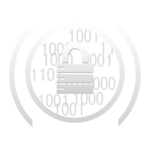Редактирование APK-файлов — это процесс, который открывает множество возможностей для модификации мобильных приложений под ваши нужды. Будь то добавление новых функций, изменение интерфейса или исправление ошибок — это требует определённых знаний и инструментов. В этой статье мы подробно расскажем, как редактировать APK-файлы на Android, и что для этого нужно.
Оглавление
Что такое APK-файл?
APK (Android Package) — это стандартный формат, в котором распространяются приложения для Android. Это архив, содержащий все необходимые файлы, такие как код, ресурсы и метаданные, которые используются при установке приложения на устройство. Иногда бывает необходимо изменить APK-файл, чтобы получить дополнительный функционал или адаптировать приложение под свои нужды.
Зачем редактировать APK-файлы?
Есть множество причин, по которым пользователи могут захотеть редактировать APK. Некоторые из самых популярных причин:
Удаление рекламы. Множество бесплатных приложений содержат рекламу. Если вы хотите избавиться от этого неудобства, редактирование APK может стать отличным решением.
Изменение интерфейса. Иногда хочется изменить внешний вид приложения или добавить новые элементы дизайна.
Добавление функций. Вы можете добавить или изменить функционал приложения, например, изменить доступ к определённым функциям или добавить новые возможности.
Исправление ошибок. Если приложение не работает должным образом, вы можете попытаться исправить ошибки в его коде.
Необходимые инструменты для редактирования APK
Перед тем как начать редактирование, вам понадобятся несколько инструментов. Вот основные из них:
APKTool — инструмент для декомпиляции и сборки APK-файлов. С его помощью вы можете получить исходный код и ресурсы приложения.
Java Development Kit (JDK)
— набор инструментов для разработки на языке Java. Необходим для работы с кодом приложения.
Android Studio — официальная среда разработки для Android-приложений. В ней можно как редактировать исходный код, так и работать с APK.
Jadx — инструмент для декомпиляции Android-приложений в исходный код Java. Это полезно, если вам нужно изучить код приложения.
Шаг 1. Декомпиляция APK
Первым шагом в редактировании APK-файла является его декомпиляция. Для этого используем инструмент APKTool.
Скачайте и установите APKTool с официального сайта.
Откройте командную строку (или терминал на Mac) и перейдите в папку, где находится ваш APK-файл.
Выполните команду: apktool d your-app.apk
Эта команда создаст папку, в которой будут распакованы все файлы из APK. код, ресурсы, манифест и т.д.
Шаг 2. Изменение ресурсов и кода
После декомпиляции APK у вас появится доступ ко всем его ресурсам. Вы можете менять изображения, аудиофайлы, текстовые строки и другие элементы. Чтобы изменить код, вам потребуется декомпилировать его с помощью Jadx.
Скачайте и установите Jadx.
Откройте ваш APK-файл в Jadx. Программа декомпилирует код в исходный Java-код.
Отредактируйте нужные части кода. Например, можете изменить логику работы приложения или убрать проверку на наличие рекламы.
Будьте осторожны при редактировании кода. изменение некоторых частей может привести к нестабильной работе приложения.
Шаг 3. Внесение изменений в AndroidManifest.xml
AndroidManifest.xml — это файл, который определяет основные настройки приложения, такие как разрешения, компоненты и активити. Вы можете изменять его для добавления новых разрешений, настройки иконок и других параметров.
После того как вы отредактировали все необходимые файлы, нужно будет собрать APK снова.
Шаг 4. Сборка нового APK
Чтобы собрать APK после редактирования, снова используем APKTool. В командной строке выполните команду: apktool b your-app-folder
Где «your-app-folder» — это папка, в которой находятся все распакованные файлы приложения. Эта команда создаст новый APK-файл, который будет готов для установки на ваше устройство.
Шаг 5. Подпись APK-файла
Чтобы ваш Android-устройство восприняло модифицированное приложение, его нужно подписать цифровой подписью. Без этого Android не позволит установить изменённый APK.
1. Создание ключа для подписи. Для этого вам нужно сгенерировать ключ с помощью keytool, который является частью JDK. Выполните команду в терминале:
keytool -genkeypair -v -keystore my-release-key.keystore -keyalg RSA -keysize 2048 -validity 10000 -alias my-key-alias
После этого у вас будет создан файл ключа, который можно использовать для подписи APK.
2. Подпись APK. Для подписания APK используйте инструмент jarsigner, который также входит в JDK. Команда будет выглядеть так:
jarsigner -verbose -sigalg SHA1withRSA -digestalg SHA-1 -keystore my-release-key.keystore your-app.apk my-key-alias
3. Проверка подписи. Чтобы проверить, что APK правильно подписан, используйте команду:
jarsigner -verify your-app.apk
Если всё сделано правильно, приложение будет подписано и готово к установке.
Шаг 6. Установка на Android
Теперь, когда ваш APK подписан, можно установить его на устройство.
Включите на своём Android-устройстве режим разработчика (Настройки → О телефоне→ быстро нажать на «Номер сборки» 7 раз).
Включите установку приложений из неизвестных источников (Настройки → Безопасность→ Разрешить установку из неизвестных источников).
Скопируйте APK-файл на устройство и установите его как обычное приложение.
Заключение
Редактирование APK-файлов — это мощный инструмент для модификации Android-приложений. С помощью правильных инструментов вы можете внести изменения в код, ресурсы или интерфейс, а также избавиться от рекламы и добавить функции, которых не хватает в стандартной версии приложения. Главное — не забывайте о безопасности, подписывая APK перед установкой, чтобы ваше устройство не было подвержено угрозам.
Не забывайте, что модификация приложений может нарушать условия использования и интеллектуальную собственность разработчиков, поэтому всегда следите за законом и не используйте эти методы в ущерб авторским правам.
Сообщения блогов группы «Личные блоги» (www.securitylab.ru)